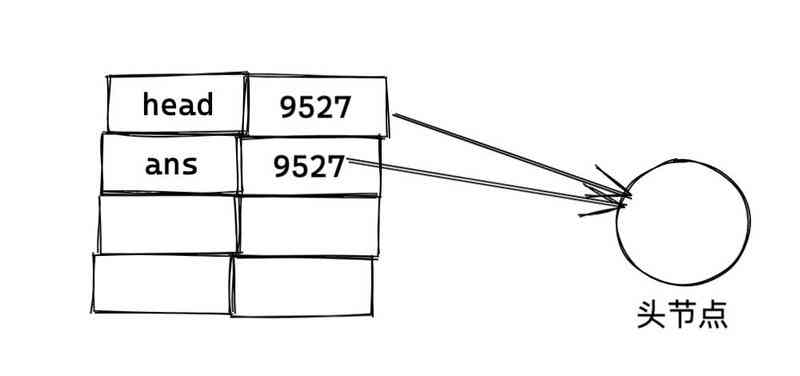1、 Linux项目部署说明
1.1 部署流程图
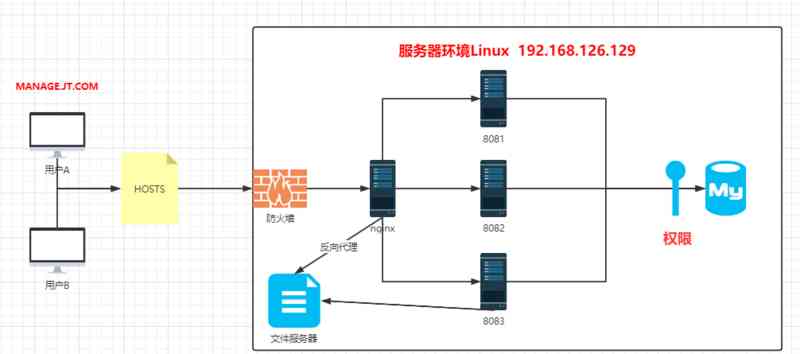
1.2 Linux安装Mysql数据库
yum install mariadb-server 安装mariadb数据库
yum clean all 清空安装文件
数据启动:
启动命令 systemctl start mariadb
重启命令 systemctl restart mariadb
关闭命令 systemctl stop mariadb
数据库初始化操作
命令: `mysql_secure_installation’
Linux访问Mysql数据库
关于链接数据库的说明
说明:
- 如果需要远程链接数据库必须通过防火墙
- 如果远程链接数据库,数据库中必须开启远程访问权限才行,否则拒绝链接.
配置数据库权限配置说明
配置Linux数据库权限
切换Mysql数据库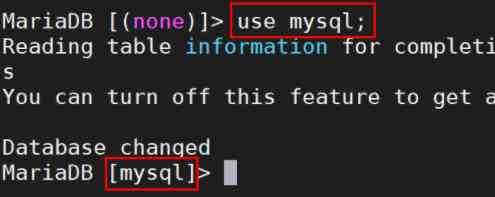
修改数据库表
1).检查数据表
2).查询user表中的host/root/password
3).将host=“localhost” 改为 "%"
4).刷新数据库权限
检查防火墙状态
命令: firewall-cmd --state
手动关闭防火墙
说明:通过命令手动将防火墙关闭
命令:
1. systemctl stop firewalld.service #关闭
2. systemctl start firewalld.service #开启重启防火墙
firewall-cmd --reload1.3 修改jt-manage的配置
1.3.1 修改图片上传的地址
说明:在Linux目录中指定一个图片存储的目录
1.3.2 项目打包及发布

1.3.3 上传war包文件

启动服务器
java -jar 8081.war
通过IP地址访问即可
1.4 tomcat集群部署
1、可以利用&符 连续执行命令
java -jar 8031.war & java -jar 8032.war & java -jar 8033.war &1.4.1 如何关闭服务器
ps -ef |grep java 查看java关键字进程
kill -9 端口号 杀死进程
JSP 只检索java服务
1、"|"管道 管道之前查询的结果,当做管道之后的参数(条件)进行操作
2、kill 杀死进程
kill PID号 普通关闭进程(弱关闭)
kill -15 PID号 必须关闭,但是可以执行后续操作
kill -9 PID号 强制关闭 不给任何时间执行后续任务
1.4.2 关于Linux后台启动
说明:通过java -jar 8033.war的方式启动,只能在前台进行执行,如果关闭链接的终端,则程序也会跟着一起关闭,所以需要开启Linux后台运行
命令:
nohup java -jar 8031.war =>8031.log &
nohup java -jar 8032.war =>8032.log &
nohup java -jar 8033.war =>8033.log &1.4.3 关于查看命令学习
cat 输出文件所有的内容
more 输出文档所有的内容,分页输出,空格浏览下一屏,q退出
less 用法和more相同,只是通过PgUp、PgOn键来控制
tail 用于显示文件后几号,使用频繁
tail -10 nginx.conf 查看nginx.conf的最后10行
tail –f nginx.conf 动态查看日志,方便查看日志新增的信息
ctrl+c 结束查看1.5 脚本启动tomcat服务器
说明:Linux中的脚本一般采用shell脚本
步骤:
1、编辑start.sh的脚本文件
vim start.sh 创建文件
2、指定脚本的文件头
3、指定脚本的内容
4、执行脚本
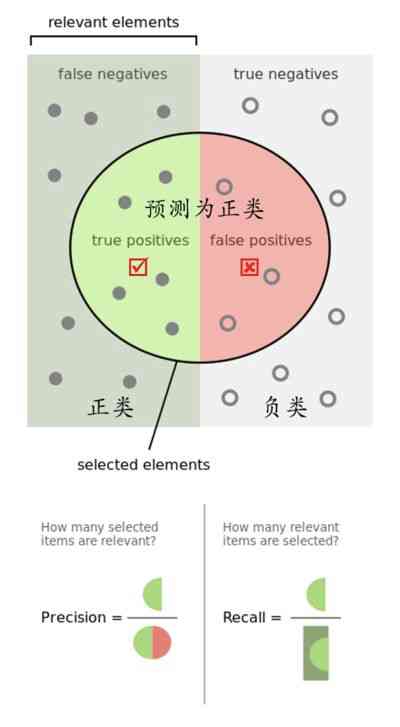

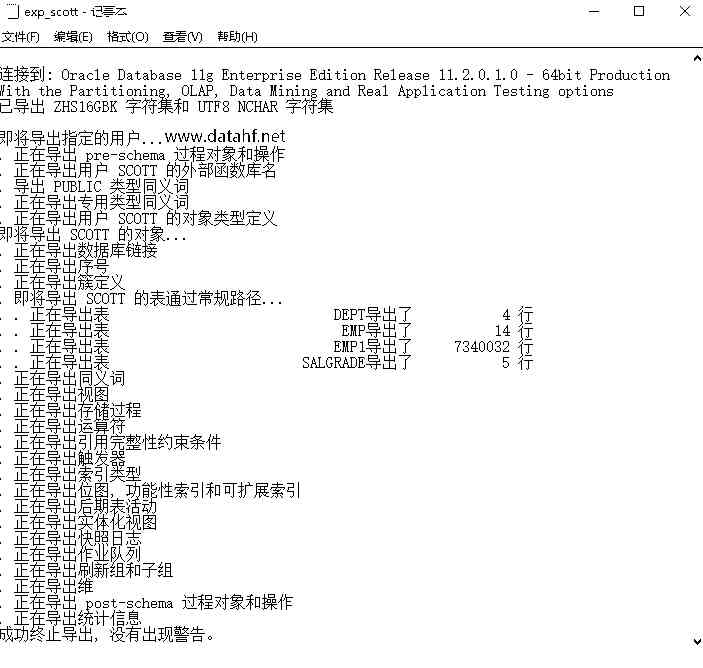
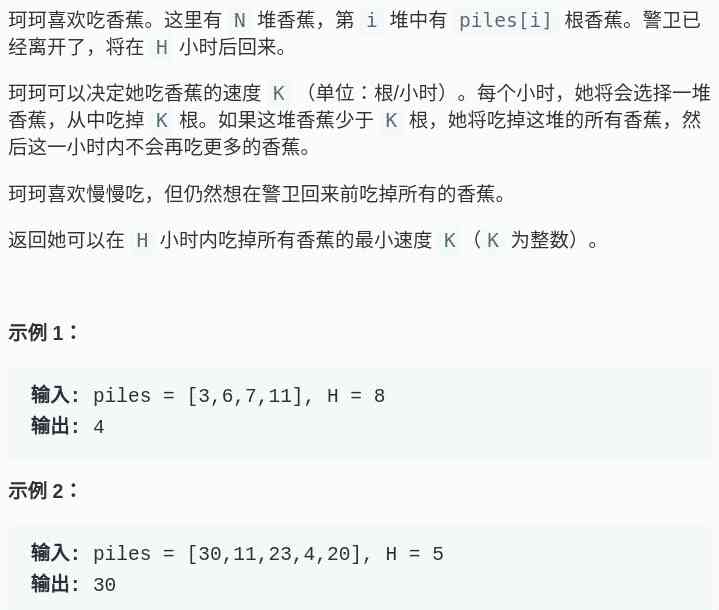
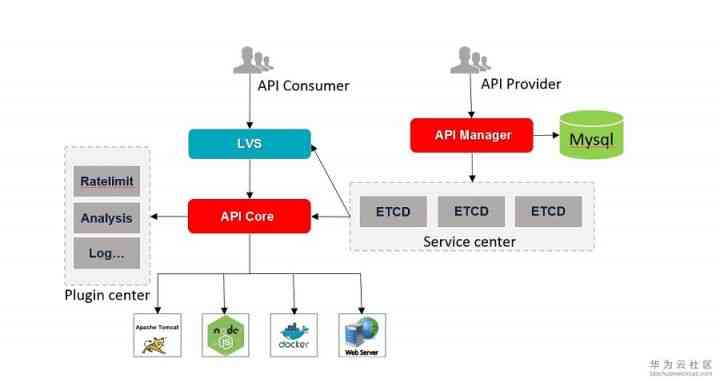
![[interview experience] bat programmers interviewed 200 people and analyzed the most frequently asked interview questions](/img/ab/b8a437d045d422a6a5c75fa4cc9dee.jpg)